Liens rapides
Points clés à retenir
- La fonctionnalité de mise en forme conditionnelle intégrée d’Excel vous permet de mettre rapidement en évidence les valeurs en double dans votre feuille de calcul.
- En suivant quelques étapes simples, vous pouvez facilement sélectionner la plage de cellules dans laquelle vous souhaitez rechercher les doublons et appliquer un format prédéfini ou personnalisé pour mettre en évidence ces cellules en double.
- La mise en évidence des doublons dans deux colonnes peut être effectuée à l’aide d’une formule qui compare les valeurs des deux colonnes, et les doublons seront mis en évidence avec le format choisi.
Les valeurs en double se retrouvent dans les feuilles de calcul Excel plus souvent que nous le souhaiterions. Heureusement, vous pouvez rapidement mettre en évidence les doublons dans votre feuille de calcul Excel grâce à une mise en forme conditionnelle.
Comment mettre en évidence les doublons dans Excel
Excel dispose d’une fonctionnalité intégrée utile qui vous permet de mettre en évidence les valeurs en double dans une plage sélectionnée. Grâce à cette fonctionnalité, vous n’avez pas besoin de créer des formules complexes, car elle créera automatiquement une nouvelle règle de mise en forme conditionnelle dans Excel. Vous pouvez choisir parmi les formats de style prédéfinis ou créer votre propre format personnalisé.
Pour mettre en évidence les doublons dans Excel, procédez comme suit :
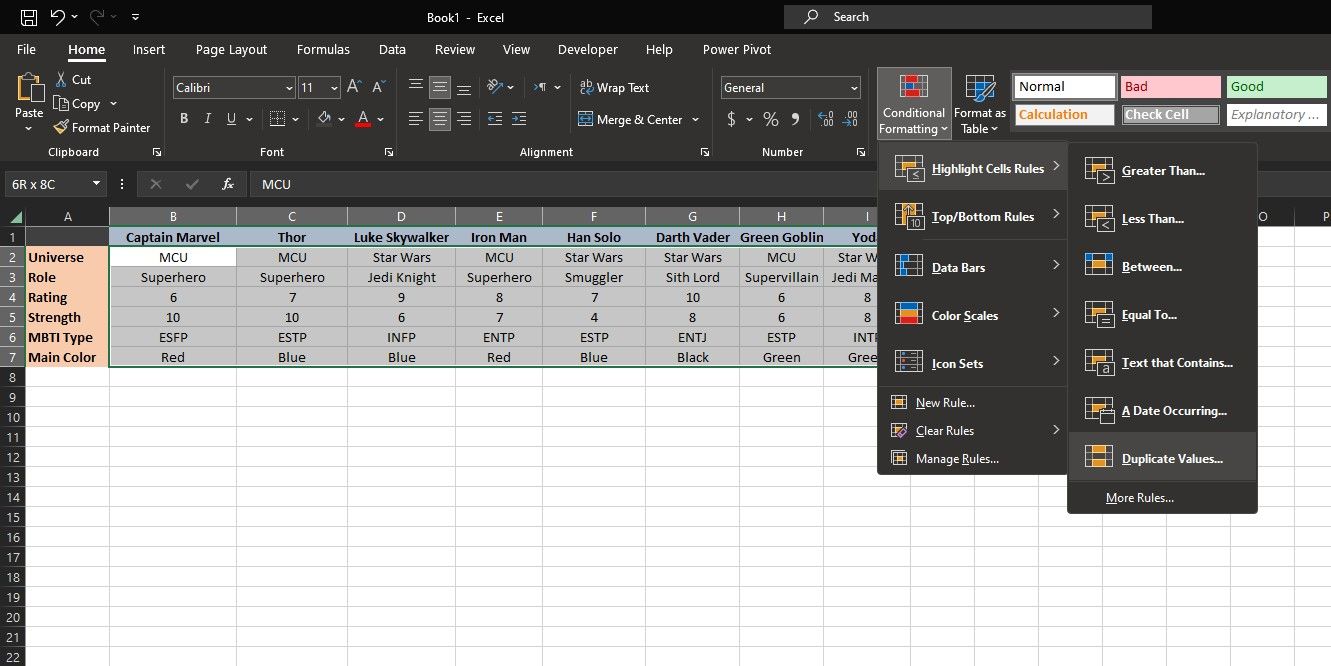
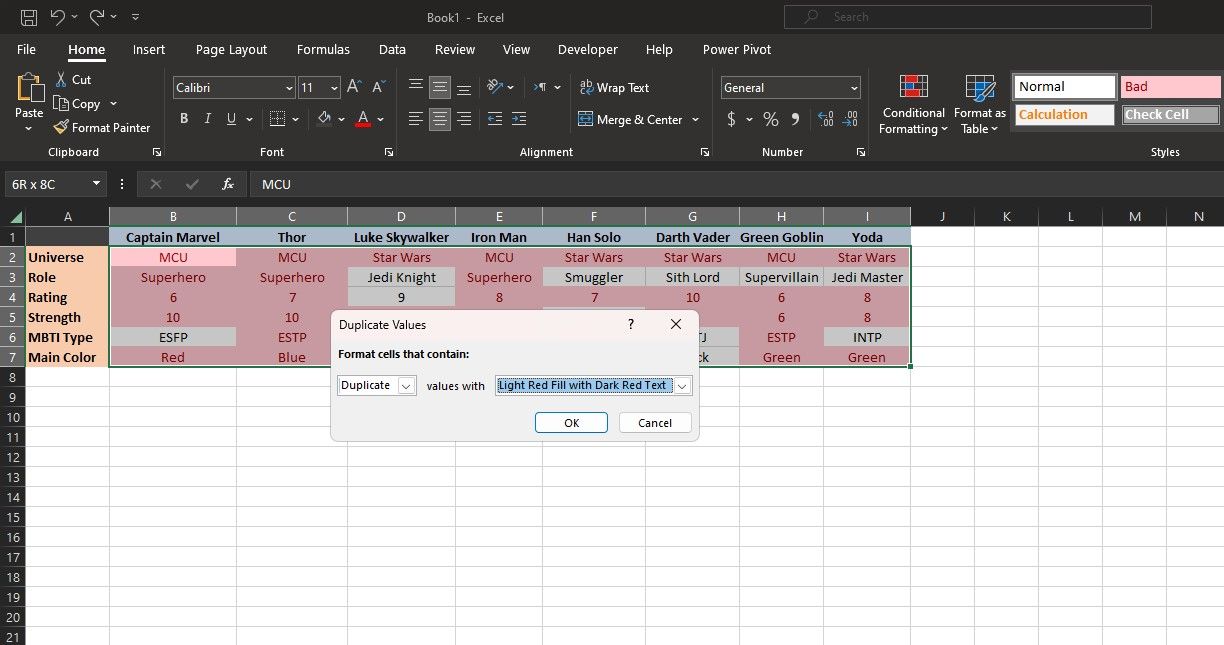
Excel mettra désormais en évidence les valeurs en double dans la plage sélectionnée dans le format choisi. Gardez à l’esprit que toute valeur apparaissant plusieurs fois sera mise en évidence de la même manière.
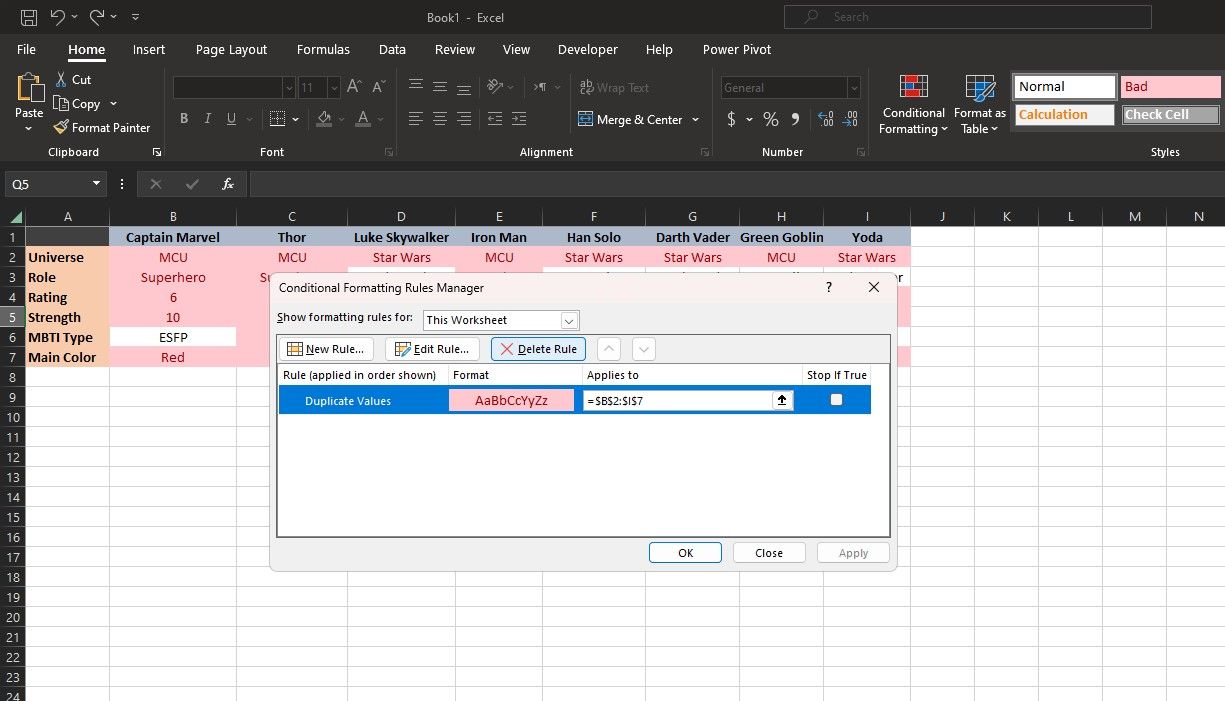
Vous pouvez utiliser le gestionnaire de règles de mise en forme conditionnelle pour modifier les règles. Cliquez sur Mise en forme conditionnelle dans l’onglet Accueil, puis sélectionnez Gérer les règles en bas du menu. Modifiez la portée en Cette feuille de calcul pour voir toutes les règles et sélectionnez la règle pertinente à modifier ou à supprimer.
Comment mettre en évidence les doublons dans deux colonnes dans Excel
Parfois, il est plus pratique de mettre en évidence les doublons sur deux colonnes Excel plutôt que sur la feuille entière. Cela vous permet de comparer deux colonnes et de voir si elles partagent des attributs ou si vous avez fait par erreur une entrée en double.
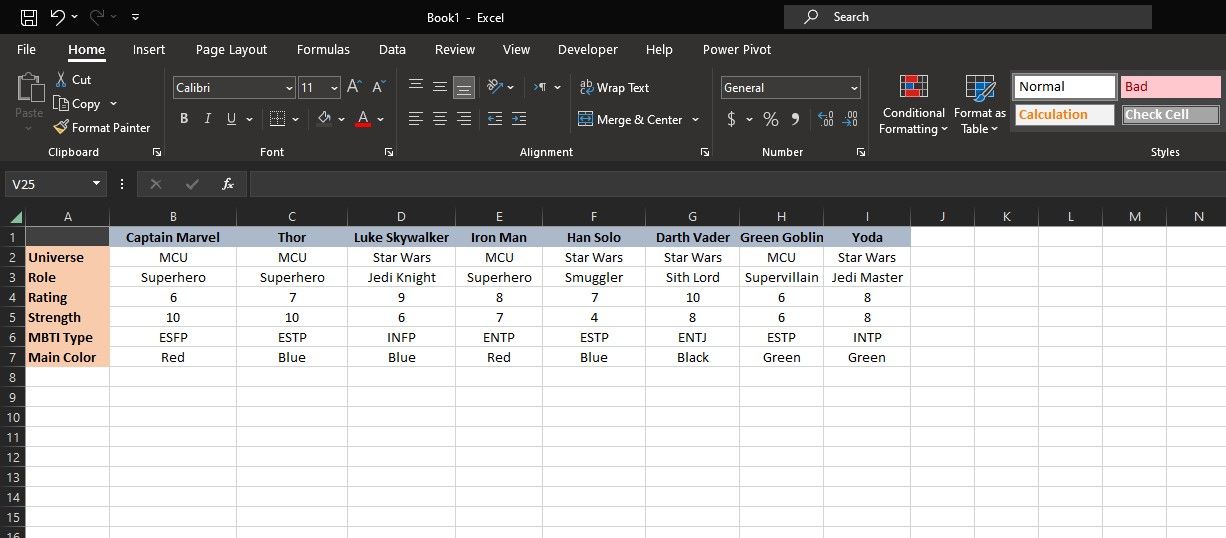
Dans cet exemple de feuille de calcul, certains personnages fictifs et leurs attributs sont disposés dans un tableau. Supposons que vous vouliez voir quels attributs Thor et Green Goblin ont en commun. Vous pouvez rapidement mettre en évidence les doublons dans les deux colonnes pour y parvenir.
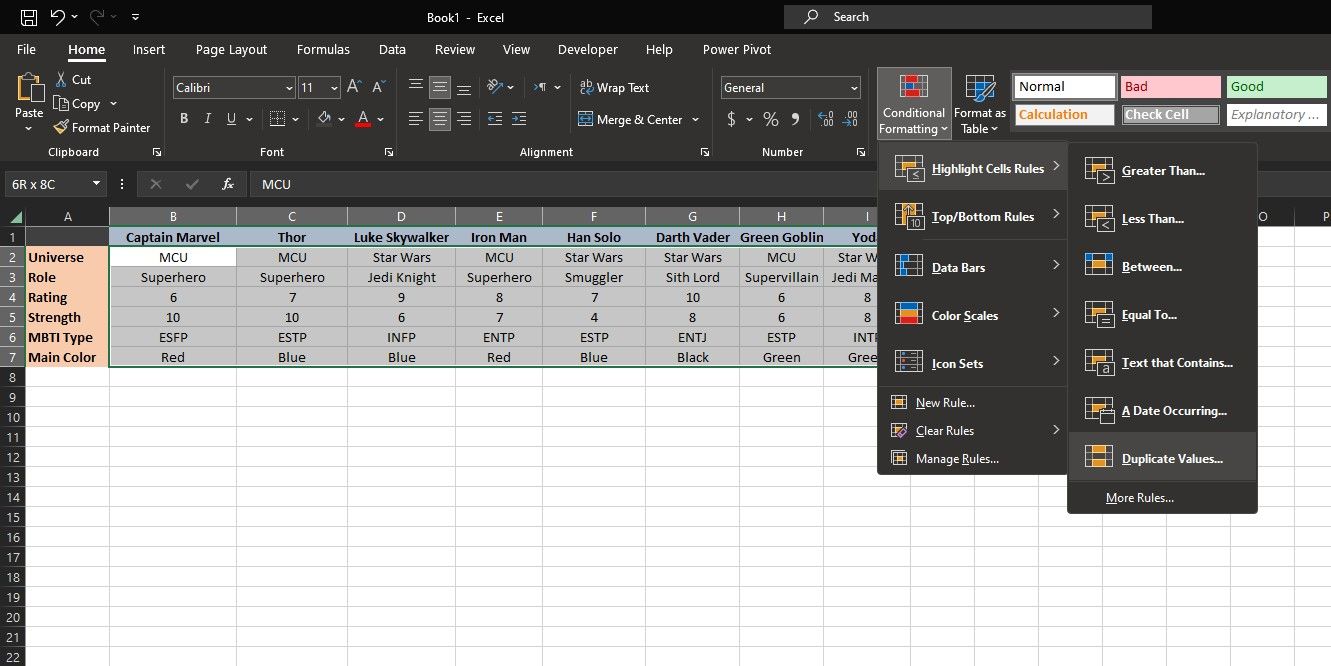
=$C2=$H2
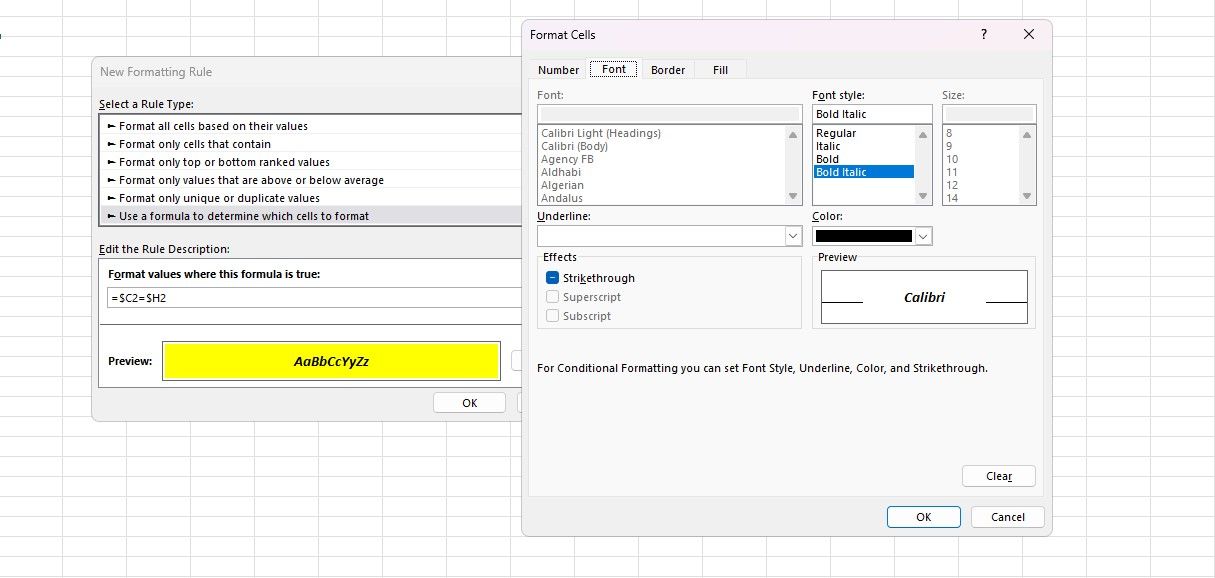
Vous verrez les valeurs en double dans les deux colonnes mises en évidence avec le format choisi. Cet exemple met en évidence les valeurs en double dans les colonnes C et H.
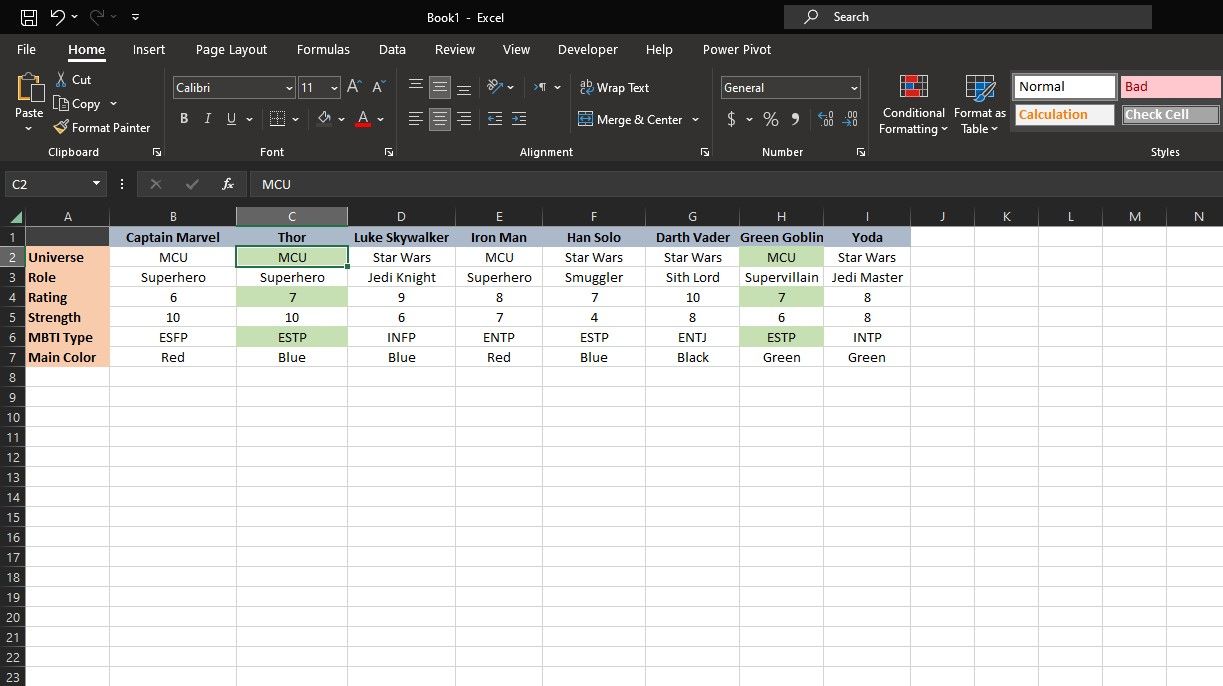
La formule est une fonction logique simple qui vérifie si chaque cellule de la colonne C est égale à la cellule correspondante de la colonne H, en commençant par la deuxième ligne. Excel vérifie ensuite cette formule pour la plage sélectionnée (C2:C7, H2:H7) et formate les valeurs qui renvoient vrai, qui sont des doublons.
Notez que les références de colonnes C et H sont des références absolues (fixées par le signe dollar), tandis que les références de lignes sont relatives, ce qui signifie qu’elles changent avec la cellule sélectionnée. Cela garantit que la formule s’applique à chaque ligne de la plage sélectionnée. Avoir une bonne compréhension des références absolues et relatives dans Excel est essentiel pour rédiger des formules de mise en forme conditionnelle efficaces.
Les doublons sont généralement une mauvaise nouvelle, car ils signifient que l’intégrité de vos données est compromise. De plus, rechercher manuellement dans des feuilles de calcul volumineuses pour trouver chaque doublon est une tâche fastidieuse. Maintenant que vous savez comment mettre en évidence les doublons dans Excel, intégrez ces pratiques dans votre flux de travail Excel et parcourez vos données avec une facilité et une précision retrouvées.